
جدول المحتويات:
- مؤلف John Day [email protected].
- Public 2024-01-30 07:38.
- آخر تعديل 2025-01-23 12:53.

أهلا! كم مرة حدث أنك كنت تقشعر لها الأبدان تحت مكيف الهواء في غرفتك ، ولا تعرف مدى سخونة الجو بالخارج. تخيل حالة حيوانك الأليف. لا يوجد به مكيف ولا مروحة. قد لا يكون الأمر شائعًا تمامًا ، ولكنه يحدث عدة مرات. لذلك أقدم لكم مصباح الطقس! هذه في الواقع نسخة محدثة من مصباح محطة الفضاء الدولية الذي صنعته قبل بضعة أيام. سيوضح لك هذا المشروع مدى سهولة بناء المصباح وتخصيصه. كفى من الكلام. ماذا يفعل المصباح في الواقع؟ حسنًا ، إنه ببساطة مصباح مزاج يضيء باللون الأزرق. إذا ارتفعت درجة الحرارة بالخارج عن حد معين ، يتحول لون المصباح إلى اللون الأحمر. بهذه البساطة. إذا كنت تعتقد أنه أساسي للغاية ، فيمكنك تخصيصه باستخدام RGB led لفعل أي شيء وكل شيء تقريبًا. لقد أبقيتها بسيطة للمبتدئين. لذلك دعونا نصنع!
اللوازم
NodeMcu (esp8266)
الأحمر والأزرق الصمام
سلك توصيل من أنثى إلى أنثى (اختياري)
حاوية نشر ورق الرسم البياني الأسود (أو يمكنك طباعتها ثلاثية الأبعاد)
محول تيار مستمر 5 فولت مع كابل USB صغير
تطبيقات Blynk و ifttt
الخطوة 1: الضميمة


بناء الهيكل سهل. لقد استخدمت نفس الشيء الذي صنعت منه مصباح محطة الفضاء الدولية. في الأساس ، قمت للتو بفتح مصباح غرفة LED قديم واستخدمت الجزء العلوي المنتشر. بالنسبة للقاعدة ، قمت بقص حلقة دائرية من الرسم البياني الذي يتناسب تمامًا مع العلبة العلوية.
الخطوة 2: الشفرة …
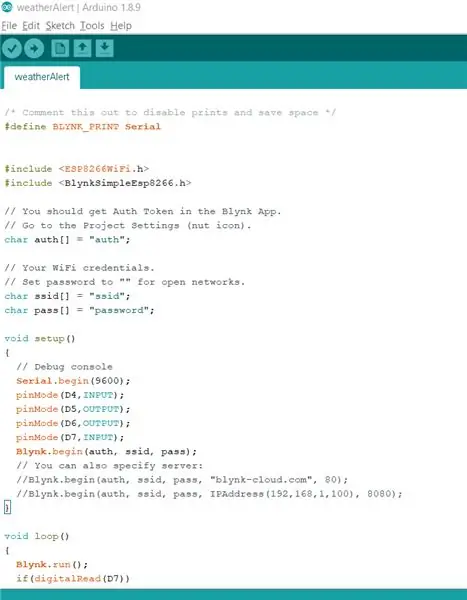
البرنامج في الواقع بسيط للغاية. استخدم الكود الخاص بي وقم بتغيير الجزء الذي يقول "المصادقة" مع رمز المصادقة الذي ستتلقاه بعد إنشاء مشروع blynk. استبدل "ssid" باسم WiFi وكلمة المرور بكلمة مرور WiFi. كل ما يفعله هو الاتصال بتطبيق blynk. عندما يحصل تطبيق ifttt على مشغل من خدمة الطقس تحت الأرض ، فإنه يقوم بتشغيل blynk ، والذي بدوره يؤدي إلى تشغيل الدبوس المحدد من NodeMcu. هل أصبحت جرعة زائدة؟ لا تقلق ، يمكنك فقط تنزيل الكود الخاص بي وتحميله إلى NodeMcu الخاص بك. يجب أن تعمل بشكل جيد. أوه وتأكد من تثبيت مكتبات esp8266 و blynk.
ألست متأكدًا من كيفية تثبيت هذه المكتبات؟ انقر هنا للحصول على nodemcu وهنا من أجل blynk
الخطوة 3: قم بإجراء الاتصالات


هذا بسيط. قم بتوصيل الطرف D1 بـ D7 و D2 بـ D4. الآن قم بتوصيل الدبوس الموجب للـ Led الأحمر بـ D5 والدبوس الإيجابي للـ Led الأزرق بـ D6. يمكن توصيل المسامير السالبة لكل من مصابيح LED بـ gnd العقدة mcu. منتهي. انظر ، من السهل.
الخطوة 4: إعداد Blynk
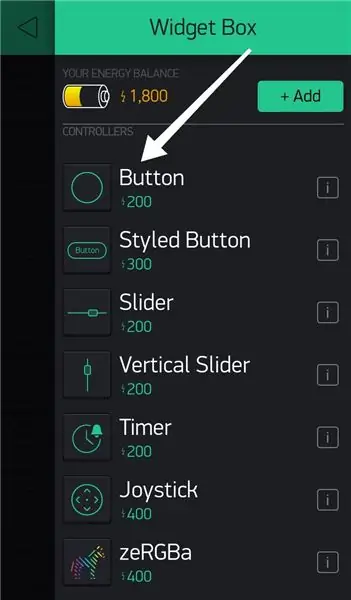
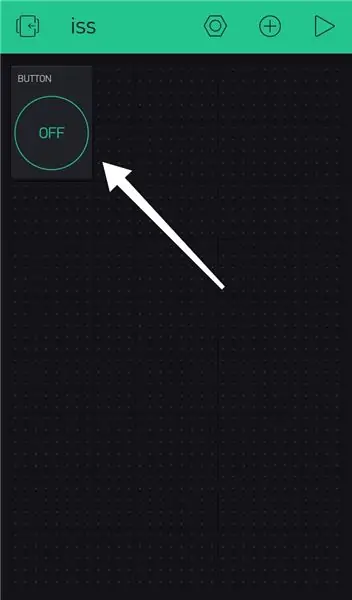
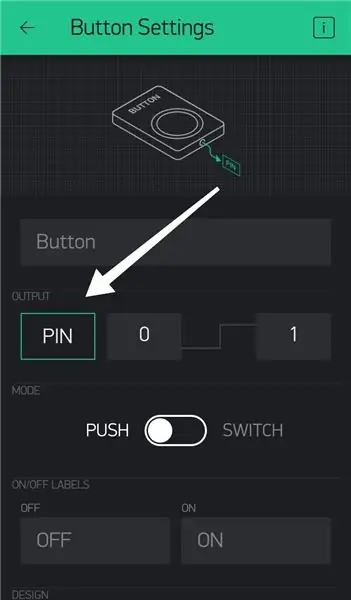
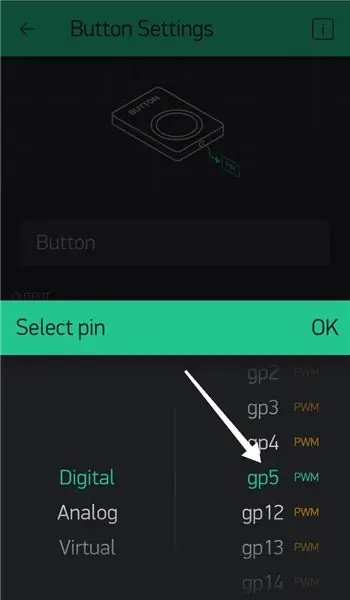
تأكد من أنك قمت بالتسجيل في blynk وقمت بتسجيل الدخول إلى التطبيق. أنشئ مشروعًا جديدًا وسيتم إرسال رمز المصادقة بالبريد إليك.. في blynk ، انقر في أي مكان على الشاشة السوداء لترى مربع عنصر واجهة المستخدم يظهر. في مربع القطعة ، انقر فوق "زر". ستجد أنه تمت إضافة أداة زر. اضغط عليها واختر "PIN". حدد gp5 من القائمة. وبالمثل ، قم بإنشاء زر آخر ولكن هذه المرة حدد gp4.
الخطوة 5: إعداد IFTTT
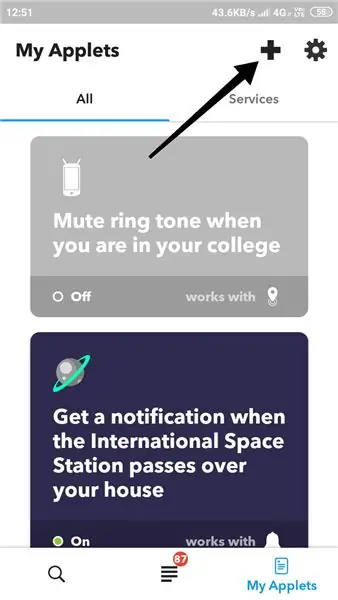
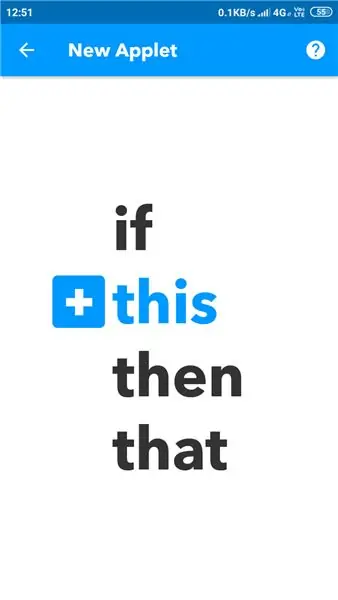
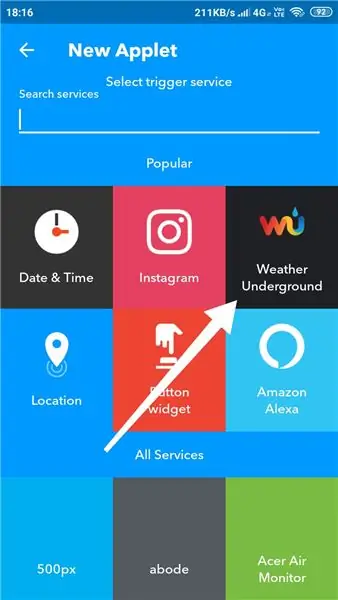
تسجيل الدخول إلى ifttt. انقر فوق علامة التبويب الثالثة (أسفل اليمين) وحدد الرمز "+" في أعلى اليمين. من هناك ، انقر فوق "هذا" الذي يجب أن يكون باللون الأزرق. انقر فوق الطقس تحت الأرض. انقر فوق "ارتفاع درجة الحرارة الحالية فوق" وأدخل درجة الحرارة (على سبيل المثال 35) وحدد درجة مئوية. ثم حدد موقعك.
انقر الآن على "that" وابحث عن "webhooks" في شريط البحث. انقر فوق "تقديم طلب ويب" وأدخل عنوان URL. حدد "وضع" في قسم الطريقة وحدد "application / json" في نوع المحتوى. في النص ، اكتب ["1"]
تنسيق عنوان URL هو https:// IP / Auth / update / D5 ، واستبدل Auth برمز Auth الخاص بمشروع blynk و IP بـ blynk cloud IP لبلدك. للحصول على IP ، افتح موجه الأوامر واكتب "ping blynk-cloud.com". بالنسبة للهند ، IP هو 188.166.206.43
وبالمثل ، قم بإنشاء تطبيق صغير آخر ، هذه المرة فقط حدد "انخفاض درجة الحرارة الحالية أدناه" في الطقس تحت الأرض. أيضًا ، عنوان URL هذه المرة هو https:// IP / Auth / update / D4 All set! لقد انتهينا!
الخطوة 6: التشغيل




ما عليك سوى توصيل مصدر 5 فولت إلى nodeMcu هذا كل شيء. على الرغم من أنها ليست لحظية. يستغرق الطقس تحت الأرض وقتًا طويلاً لتحديث درجة الحرارة. على أي حال ، إذا تركت المصباح قيد التشغيل ، فيجب أن يعمل بشكل جيد. هذا المشروع هو تحديث لمصباح محطة الفضاء الدولية الذي تم بناؤه سابقًا. كان هدفي من القيام بذلك هو إظهار مدى سهولة تخصيص المصباح وفقًا لاحتياجاتك. على سبيل المثال ، أضفت مؤشرًا ضوئيًا آخر وهو الآن يضيء باللون الأحمر عند درجات الحرارة الساخنة والأزرق عند البرودة والأصفر في درجات الحرارة العادية. ستبدأ بالتأكيد في الاستمتاع بإنترنت الأشياء بمجرد أن تبدأ في إنشاء هذه المشاريع واللعب بالكود. لذلك هذه المرة لا أقوم بعمل كود من خلاله. في حال كنت مرتبكًا ، يمكنك إلقاء نظرة على مصباح محطة الفضاء الدولية الذي قمت بإنشائه سابقًا حيث قمت بجولة في رمز مشابه.
آمل أن أتمكن من إلهامك لتجربة مثل هذه المشاريع اليدوية. شكرا لك!
موصى به:
قراءة درجة الحرارة باستخدام مستشعر درجة الحرارة LM35 مع Arduino Uno: 4 خطوات

قراءة درجة الحرارة باستخدام مستشعر درجة الحرارة LM35 مع Arduino Uno: مرحبًا يا رفاق في هذه التعليمات ، سوف نتعلم كيفية استخدام LM35 مع Arduino. Lm35 هو مستشعر لدرجة الحرارة يمكنه قراءة قيم درجة الحرارة من -55 درجة مئوية إلى 150 درجة مئوية. إنه جهاز ثلاثي الأطراف يوفر جهدًا تناظريًا يتناسب مع درجة الحرارة. عالية
جهاز مراقبة الطقس ESP32 Based M5Stack M5stick C مع DHT11 - مراقبة درجة الحرارة والرطوبة ومؤشر الحرارة على M5stick-C مع DHT11: 6 خطوات

جهاز مراقبة الطقس ESP32 Based M5Stack M5stick C مع DHT11 | مراقبة درجة الحرارة والرطوبة ومؤشر الحرارة على M5stick-C مع DHT11: مرحبًا يا رفاق ، في هذه التعليمات سوف نتعلم كيفية واجهة مستشعر درجة حرارة DHT11 مع m5stick-C (لوحة تطوير بواسطة m5stack) وعرضها على شاشة m5stick-C. لذلك في هذا البرنامج التعليمي سوف نقرأ درجة الحرارة والرطوبة وأمبير. الحرارة أنا
ميزان حرارة للطهي بمسبار درجة الحرارة ESP32 NTP مع تصحيح Steinhart-Hart وإنذار درجة الحرارة: 7 خطوات (بالصور)

ميزان حرارة للطهي بمسبار درجة الحرارة ESP32 NTP مع تصحيح Steinhart-Hart وإنذار درجة الحرارة: لا يزال في رحلة لإكمال & quot؛ المشروع القادم & quot ؛، & quot؛ ESP32 NTP ميزان حرارة للطهي بمسبار درجة الحرارة مع تصحيح Steinhart-Hart وإنذار درجة الحرارة & quot؛ هو Instructable يوضح كيف يمكنني إضافة مسبار درجة حرارة NTP ، بيزو ب
شمعة الطقس - لمحة سريعة عن الطقس ودرجة الحرارة: 8 خطوات

شمعة الطقس - لمحة سريعة عن الطقس ودرجة الحرارة: باستخدام هذه الشمعة السحرية ، يمكنك معرفة درجة الحرارة والظروف الحالية بالخارج على الفور
مستشعر درجة الحرارة / محطة الطقس: 9 خطوات (مع صور)

مستشعر درجة الحرارة / محطة الطقس: قم بإنشاء محطة طقس أو مراقب درجة الحرارة باستخدام مستشعر درجة الحرارة الرقمي الرائع DS1820. استخدم هذا الإعداد لمراقبة غرفة الخادم ، وكمحطة طقس ، ويتكون هذا المشروع من: شبكة ناقل دالاس بسلك واحد ، واجهة بين RS- 232 و
